¿Necesita marcadores sincronizados y bondades basadas en Firefox donde quiera que vaya? Ahora puede tener lo mejor de ambos integrados en un solo navegador con CometBird.
Nota: El uso del servicio web CometMarks con otros navegadores requiere un archivo exe separado (enlace al final del artículo).
Estas son algunas de las características preinstaladas que distinguen a CometBird de Firefox:
- Pestaña rápida: haga doble clic para cerrar una pestaña actual, haga doble clic en la parte abierta de la barra de pestañas para abrir una pestaña nueva y un botón de pestaña nueva.
- Descarga de videos en línea: descarga fácil de videos en línea desde cualquier sitio web de videos.
- Marcadores en línea: Sincronización de sus marcadores en diferentes navegadores (requiere el archivo exe mencionado anteriormente para Internet Explorer, etc.) y en diferentes computadoras, administre fácilmente sus marcadores en cualquier lugar y en cualquier momento a través de su cuenta en línea.
- Verificación de actualización de software: busque y actualice fácilmente con las últimas versiones del software en su computadora y consulte el software recomendado.
Configuración de CometBird
Una vez que haya descargado el archivo de instalación, es hora de comenzar. Tenga en cuenta que se muestra todo el grupo de capturas de pantalla de instalación para que pueda ver qué opciones están disponibles con la instalación.

En este punto, deberá seleccionar "Personalizado" si desea realizar elecciones personalizadas con la instalación.
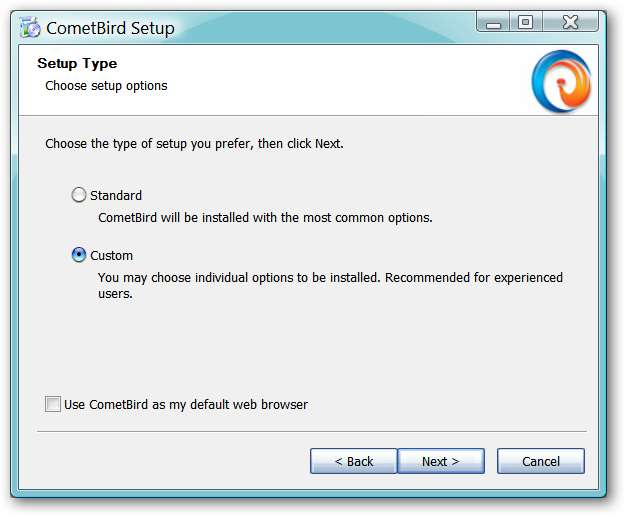
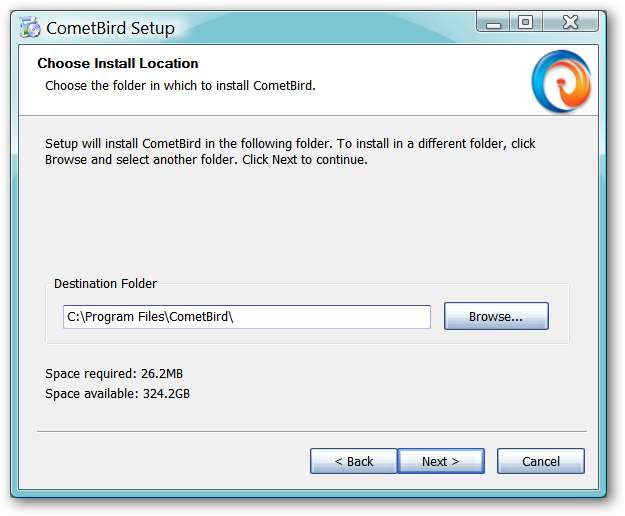
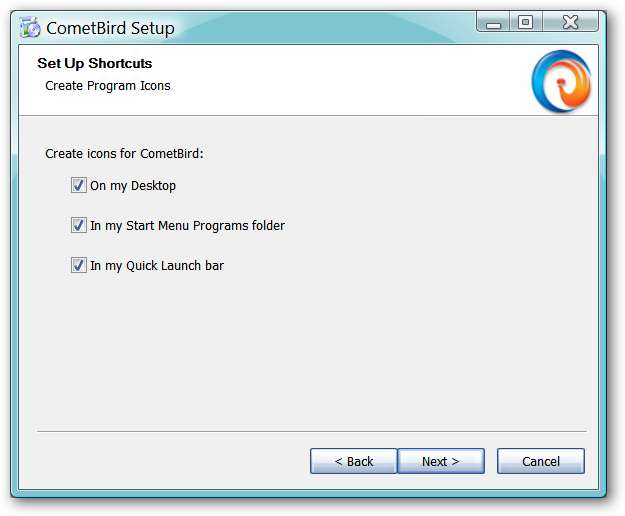
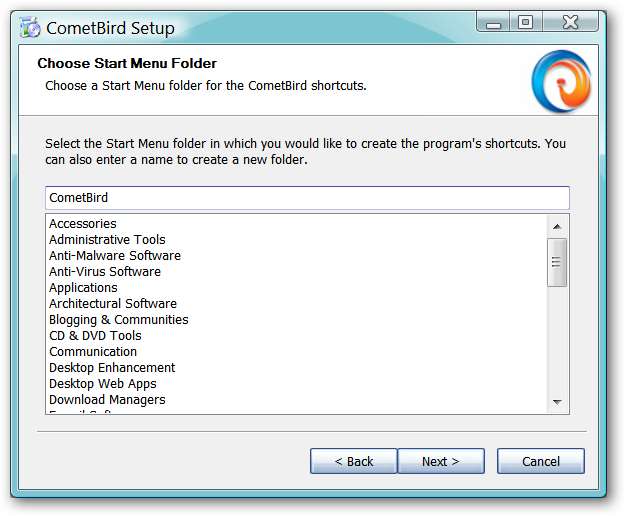
Como puede ver, el proceso de instalación es prácticamente idéntico al de Firefox en las opciones que están disponibles para usted.
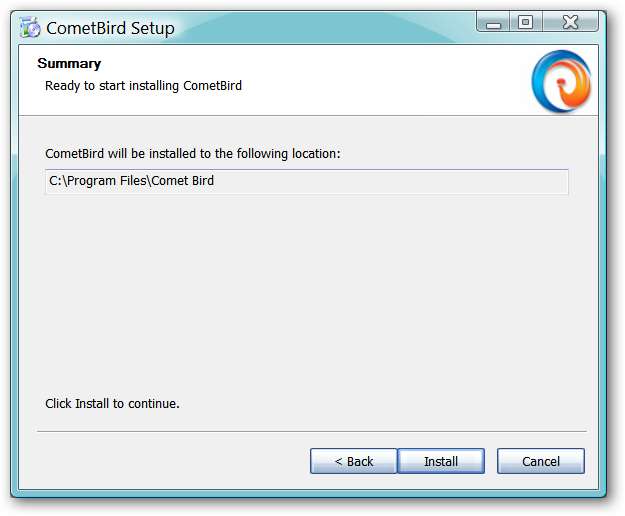

Una vez que haya completado el proceso de instalación, lo primero que se le preguntará sobre la importación de configuraciones.
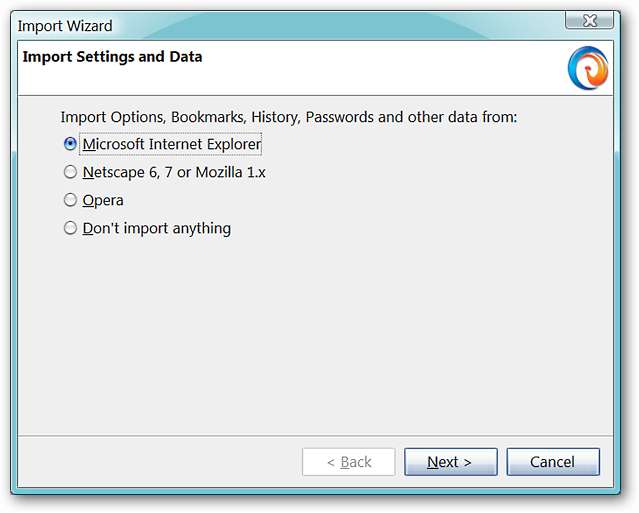
Después de decidir qué configuración importar (o no importar), la ventana principal y la ventana de configuración de CometMarks (que se muestran a continuación) se abrirán al mismo tiempo. Puede cerrar fácilmente la ventana de configuración de CometMarks por el momento para familiarizarse con el navegador y su configuración.
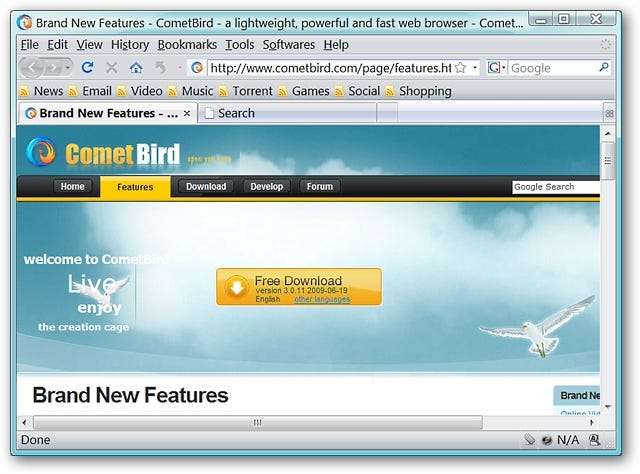
Un vistazo rápido a la ventana de opciones muestra una configuración idéntica a la de Firefox.

Aquí es donde las cosas comienzan a mostrar una diferencia inmediata. CometBird instala cinco complementos con el navegador durante el proceso de instalación. Los complementos instalados son: BitComet Video Downloader, Mejora de la interfaz de usuario del navegador, CometMarks Bookmark Synchronizer, Ctrl-Tab y Software Update Checker.
Como prueba rápida para ver si otros complementos se instalarían sin problemas, se eligieron ChromaTabs Plus y Flagfox. Ambos se instalaron sin problemas y CometBird parece ser tan complementario y amigable con el tema como Firefox.
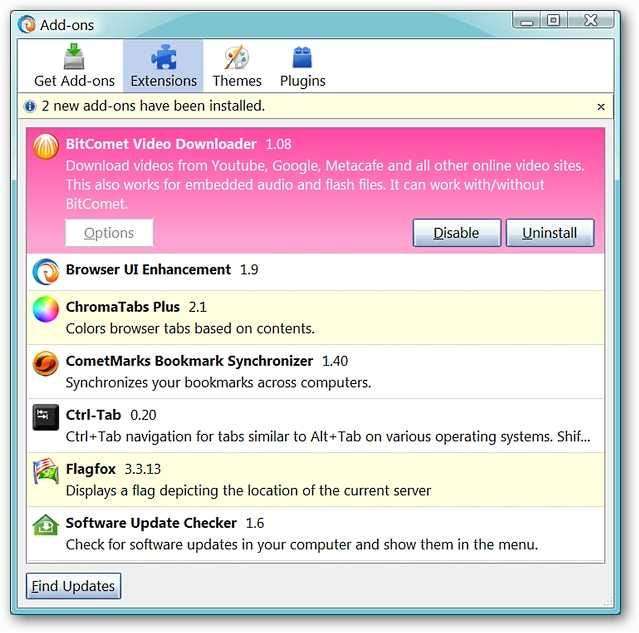
Al mirar la barra de menú de CometBird, notará una adición que no está presente en Firefox ... el "Menú de software". Mostrará una lista de software recomendado, una lista de software (y sus números de versión) que puede reconocer como ya presente en su computadora (que se muestra en "Software actualizado"), y luego un menú lateral en la parte inferior para "Versiones Beta".

Las otras partes de la barra de menú son casi las mismas que las de Firefox. Una vez que haya tenido la oportunidad de familiarizarse con CometBird, es hora de ver cómo configurar la cuenta de sincronización en línea con CometMarks. Puede acceder al menú de CometMarks en dos lugares ... ya sea a través del "Menú de herramientas" o haciendo clic derecho en el botón CometMarks en la esquina inferior derecha de su navegador (el color naranja muestra que ha iniciado sesión activamente en su cuenta).

Aquí puede ver los botones "Traducción de palabras", "Nota de CometMarks" y "Configuración de CometMarks" que se muestran como activos. Cuando haya iniciado sesión, el nombre de su cuenta de usuario también se mostrará en la esquina inferior derecha.
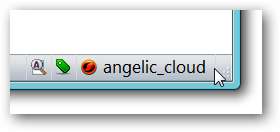
Esta es la ventana de configuración para sincronizar sus marcadores con su cuenta en línea. Si no tiene una cuenta, puede hacer clic en el enlace "Crear cuenta" para comenzar.

Si se está registrando para obtener una cuenta, este es el formulario y la información necesarios. Todo es muy sencillo y solo toma unos minutos configurarlo.
Nota: Comet Passport no procesará el registro de la cuenta si tiene un guión en la información (es decir, nombre de usuario o dirección de correo electrónico) ingresada en el formulario. Sin embargo, los subrayados funcionan bien.

Una vez que haya configurado una cuenta, esto es lo que verá en la ventana del navegador que muestra su cuenta en línea. Tenga en cuenta que, junto con sus marcadores, también hay una sección para notas personales. La sincronización de marcadores está configurada para sincronizar automáticamente sus marcadores cada cinco minutos ( ¡muy agradable! ).
Nota: un punto a tener en cuenta si intenta utilizar sus marcadores directamente desde la ventana de la cuenta en línea. Los marcadores singulares se abren fácilmente con un doble clic en una nueva pestaña, pero los marcadores dentro de las carpetas son inaccesibles para su uso.

Aquí está la ventana "CometMarks Note" a la que se accede haciendo clic en el botón de etiqueta verde en la esquina inferior derecha de su navegador.
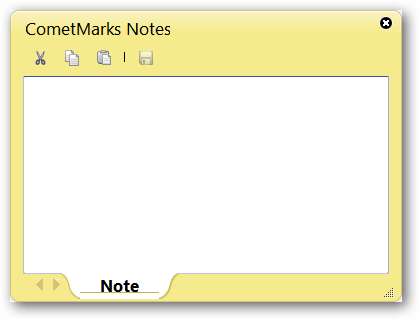
Uno de los beneficios de usar CometBird es que también ocupa menos espacio en los recursos del sistema.

Sincronización con otras instalaciones de CometBird
Entonces, tiene CometBird configurado en la computadora de su hogar, pero ¿qué pasa con su computadora en el trabajo o la escuela? ¡No es un problema! Hay una versión portátil de CometBird disponible que funciona igual que Firefox portátil. Una vez que haya configurado su versión portátil (o una instalación regular en otra computadora) y vaya a sincronizar sus marcadores, esta es la ventana que se mostrará después de que haya iniciado sesión en su cuenta.
Tiene tres opciones: Para fusionar todos sus marcadores (cuenta en línea y en su navegador), reemplace los marcadores en su navegador con los de su cuenta en línea, o use los marcadores en su navegador para reemplazar los de su cuenta en línea. ¡La elección es buena!

¡Diviértete y (tranquilidad) con tus marcadores sincronizados!
Enlaces
Nota: La versión portátil actual de CometBird es una versión posterior al archivo de instalación normal.
Descarga CometBird (versión 3.0.11)
Descargar Portable CometBird (versión 3.0.10)
Inicio de sesión de CometMarks / Página de inicio







